如何把加密文件取消加密 取消Excel文件的加密保护步骤
更新时间:2023-12-19 11:43:55作者:jiang
在我们日常的工作和学习中,经常会遇到需要加密保护文件的情况,有时候我们可能会因为各种原因需要取消文件的加密保护。比如我们在处理Excel文件时,可能会遇到一些需要进行编辑或者共享的需求,而加密保护却成了我们的阻碍。如何取消Excel文件的加密保护呢?下面将为大家详细介绍取消Excel文件加密保护的步骤,让我们一起来了解一下吧。
具体步骤:
1.首先我们点击打开这个已经加密的Excel文件,打开时需要正确输入文档密码。如图所示。
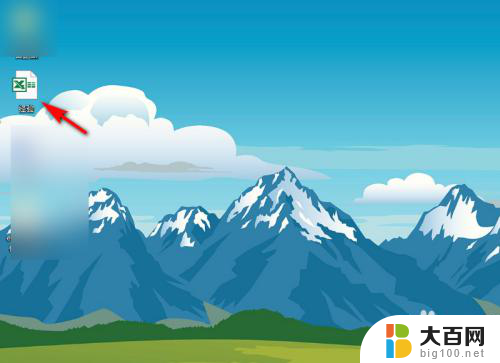
2.输入正确密码后,进入Excel表格页面,点击左上角的【文件】。如图所示。
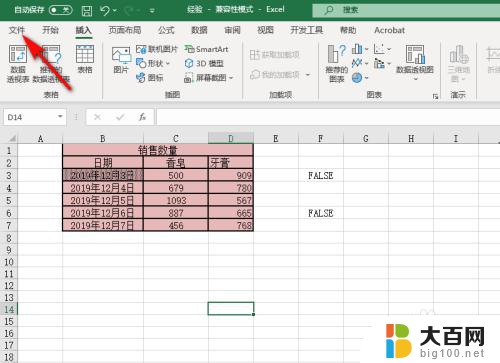
3.接着左侧弹出选项,点击第4个【信息】,在这里我们可以找到取消密码的设置。如图所示。
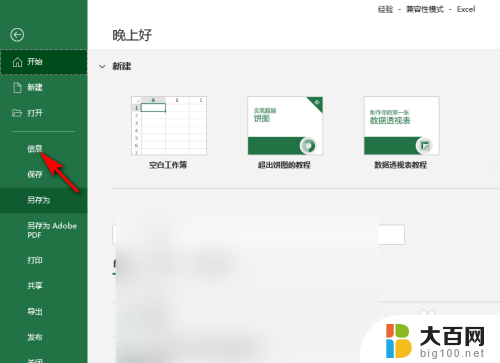
4.接着进入信息选项,找到保护工作簿。并点击保护工作簿下方的小三角,点击【用密码进行加密】。如图所示。
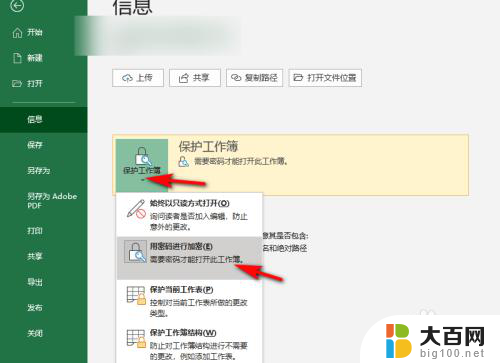
5.最后在加密文档密码下方,我们将已有的密码删除。然后点击文档加密框下方的【确定】即可。如图所示。

以上是取消加密文件的方法,如果遇到这种情况,你可以按照以上步骤解决,非常简单快速。
如何把加密文件取消加密 取消Excel文件的加密保护步骤相关教程
- excel文件取消密码保护 Excel表格取消密码的步骤
- wps账号加密如何取消 如何取消wps账号的加密设置
- 加密word如何解除加密 word文档密码怎么取消
- excel表格取消加密 Excel表格设置密码后如何解除密码
- 电脑文档加密怎么解除 word文档加密取消方法教程
- 微信文件如何加密发送 微信发送加密文件步骤
- 如何打开加密的文件 怎么给文件夹加密或设置密码
- wps如何解除文件加密 wps如何解除文件加密密码
- 如何给excel表格加密 Excel文件加密方法
- dell硬盘加密怎么取消 如何解除Dell硬盘BitLocker加密
- 苹果进windows系统 Mac 双系统如何使用 Option 键切换
- win开机不显示桌面 电脑开机后黑屏无法显示桌面解决方法
- windows nginx自动启动 Windows环境下Nginx开机自启动实现方法
- winds自动更新关闭 笔记本电脑关闭自动更新方法
- 怎样把windows更新关闭 笔记本电脑如何关闭自动更新
- windows怎么把软件删干净 如何在笔记本上彻底删除软件
电脑教程推荐